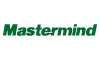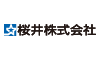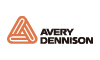デザインソフトが苦手でも大丈夫!
簡単データで昇華×カッティングコラボバッグを作ってみた
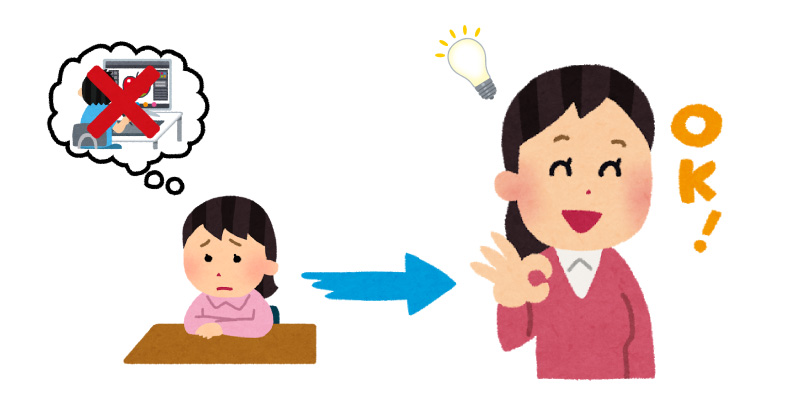
illustrator苦手社員が2種のシステムを使用した欲張りプリントに挑戦します。
ものづくりにおいて、大事なデザインデータ作成でつまずいてしまう方もいるのでは・・・?
そんな方におすすめのシステムをご紹介いたします。
誰でもものづくりのハードルは、そう高くないのです。
使用する印刷機&素材はこれだ!SC-F6200×SDX1000

今回は昇華転写プリンターとしてEPSON社の【SC-F6200】、カッティングプロッターはbrother社の【SDX1000】を使用します。
SC-F6200はiPhoneケースやタオルなど、小物の大量生産用として利用されることが多いようですが、 最大印刷幅が1112㎜もあるのでユニフォームなどといったウェアサイズの大きなものへの印刷にも十分に対応できる昇華転写用プリンターです。
SDX1000は2018年の秋に発売されてから、人気の衰えない小型のカッティングマシンです。
小型とは思えないパワフルなカット性能は、最大3mm厚の素材まで切断できます。スキャンカットシリーズ最大の特徴スキャン機能も人気の要因の1つです。

印刷する素材には、ポリエステル100%の白いバッグを用意しました。
昇華転写はポリエステルに反応して染色する染料インクです。
ポリエステルが含まれていない素材にはプリントできません。またポリエステルが含まれていても、割合が少なくなればなるほど色が薄くなってしまいます。印刷素材を選ぶときにはポリエステルの含有量を必ず確認しましょう。
また昇華インクには「白インク」がないため、色のついている素材へ印刷しても発色しないので注意が必要です。印刷する素材は白を選びましょう。
ポリエステル製の白い素材を選べば昇華転写は失敗知らず。完璧です。
フルカラー印刷だから大丈夫!なんでも印刷データになります。
「よーしデザイン作りだ!・・・さて、どうしよう・・・。」
この記事を読んでくださっている方の中には、もしかしたらデザインデータの作成やソフトの操作が苦手・・・なんていう方もいらっしゃるのではないでしょうか。
冒頭でもお伝えしたようにイラストレーター苦手社員の私はまさにそんな感じなのですが、実はそんな人にこそ、昇華転写というシステムはピッタリなのです。
なぜなら、デザイン素材さえあればOKだから。昇華転写はフルカラーでプリントできるので、デザインデータを作るのが難しくても、写真や文字、既存のイラストも印刷することができます。
デザインソフトが苦手な私も、illustratorの基礎的な操作だけで簡単にデータをつくることができました。
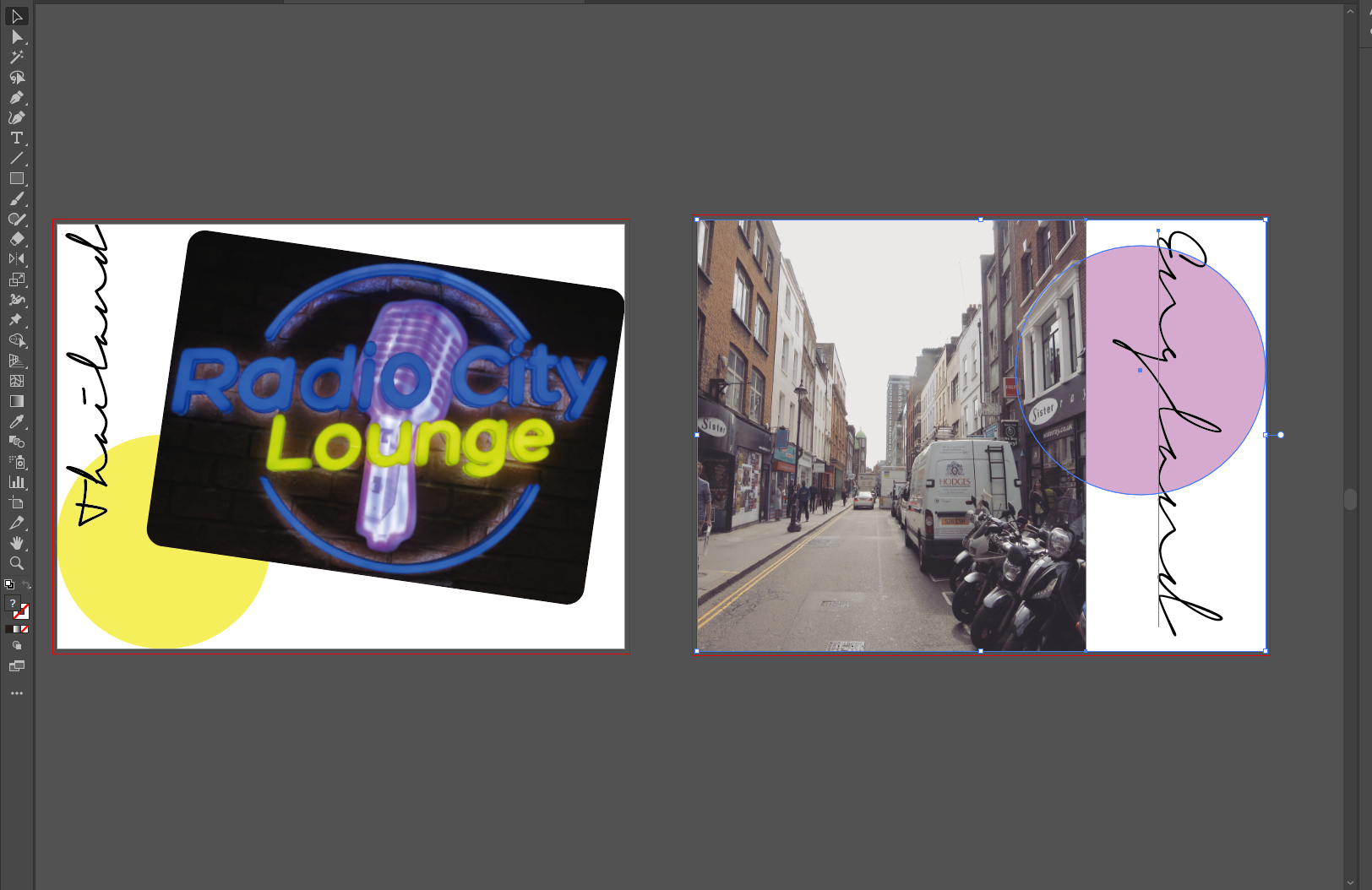
・写真貼り付け(いい感じの写真を探すだけ)
・文字入力(カッコいいフォントを選ぶだけ)
・丸(〇作るだけ)
デザインの為の操作はたったこれだけ!
やっぱりフルカラープリントはデータづくりがラクで良い~!
もちろんソフトを駆使してデータを作成できる方も、自作のデザインをフルカラーで再現できるのでオススメです。
スキャンカットシリーズの特権、内蔵データに甘えよう!

昇華のデザインデータは画像データを使用してパパっとできましたが、フルカラーで印刷できないカッティングはカットラインのデータが必要です。もちろんデザインを作り慣れている人にはそんなに難しい作業ではありませんが、SDX1000の内蔵データを使用すればカット用のデータを作らずに済むのです。
SDX1000はブラザー社のスキャンカットシリーズのハイエンドモデルです。スキャンカットシリーズには機械本体に丸や四角などの簡単な図形から、植物や動物、文字などのカットデータが豊富にそろっています。手書きのイラストをスキャンしてカットする機能もあるので、データ作成が得意でない人にはぴったりのカッティングマシンです。
手の込んでいる風オリジナルバッグをDIY
簡単に今回の工程をご紹介します。
昇華の手順はたったの3ステップ!

1.昇華転写用のデザインをエプソン社のSC-F6200で出力
2.デザインを切り取る
3.プレス機で転写
昇華転写が完了しましたが、素晴らしい発色!昇華転写紙で印刷された時点だとあまり色が出ていないように見えるのですが、実際にプリントするとはっきり・くっきりデザインが転写されます。
明瞭度が高いので細かいデザインや写真などの印刷にも向いています。
アイロンシートカッティングの手順、こちらもたったの5ステップ!

1.アイロンシートをセットする
2.カットしたいデータを選ぶ
3.テストカット⇒本カット
4.カストリ
5.プレス機で圧着
今回は内蔵データを選択しましたが、USB接続でPCやUSBメモリから作成したデータを直接送り込んだり、イラストをスキャンしてカットデータにすることもできます。
またアイロンシートは印刷では表現しにくい、立体感やツヤ感、テクスチャーなどを簡単に加えることができるので重宝します。
昇華転写、カッティングを終え遂に異システムコラボバッグの完成です!
「始めてみたい」にピッタリの2システム

今回は昇華転写、カッティングの2システムを同時に扱うよくばりグッズを作っていきました。この2システム、実は初めて特殊プリンターを導入したい、という方にお勧めのシステムなのです。
オススメポイント1 低価格から導入できる!
今回ご紹介した昇華転写、カッティングにはそれぞれ低価格帯の商品がございます。
昇華転写は約10万円~、カッティングは約3万円~と他のシステムに比べとてもローコストで導入する事ができます。
オススメポイント2 汎用性が高い!
昇華転写は前述したとおり、iPhoneケースやタオルなどポリエステル製の素材であれば、印刷する事ができます。
またポリエステルのコーティングがされている専用の素材を使用すれば、マグカップやフォトアクリルなどにもプリントすることができます。
SDX1000のようなカッティングマシンは、とにかく薄いものをカットするための機械です。
今回使用したアイロンシートだけでなく、紙やステッカーシート、機械によっては布もカットすることができます。商品だけでなく、POPや装飾品の作成にも役に立ちます。
汎用性が高いということは、いろいろな使い道があるということ。
目的の使い方以外にも活用する場面があるかもしれません。
オススメポイント3 簡単操作!
データ作成の簡単さ、加工ステップの少なさやシンプルさ。
難しい操作や覚えることが比較的少ないので、だれでも使いこなしやすく、知識ゼロから始めやすいシステムです。
そうはいっても、自分でやり切れるか不安・・・なんて方でも大丈夫です。
ユーロポートはカスタマーサポートもばっちり備えているので、導入した後もいつでもお客様のご相談をお受けいたします!
▼今回使用した機械はこちら▼
・F6200
・SDX1000
・アイロンシートRSR
・アイロンシートRPM